
Utilizarea modurilor de editare în Logic Remote pe iPhone
Puteți controla diferite aspecte ale evenimentului declanșat de un pas utilizând modurile de editare. Puteți să alegeți modul de editare pentru un model și să vizualizați mai multe moduri de editare pentru fiecare rând utilizând subrânduri. Unele moduri de editare sunt comune atât rândurilor de note, cât și rândurilor de automatizare, în vreme de altele sunt specifice unui singur tip de rând.
Selectorul Mod de editare controlează modul de editare pentru toate rândurile din model. Modul activare/dezactivare pas este întotdeauna disponibil pe butonul din partea stângă a selectorului. Puteți alege alte moduri de editare din meniul din partea dreaptă a selectorului. Modul de editare apare pe butonul din partea dreaptă.
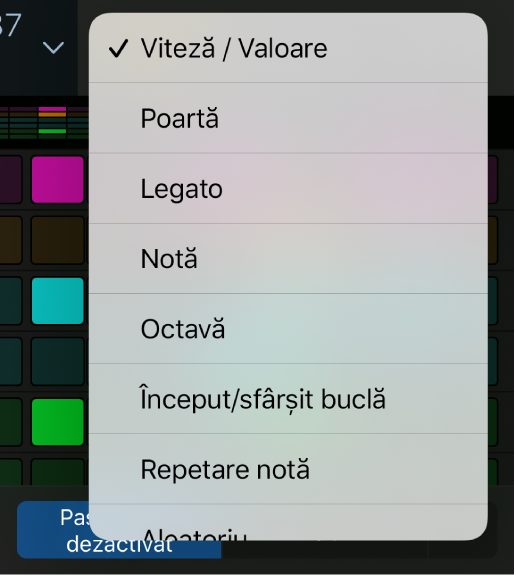
Modurile de editare disponibile atât pentru rândurile de note cât și pentru rândurile de automatizare includ:
Activare/dezactivare pas: Apăsați pe pași pentru a-i activa sau dezactiva. Pașii activi apar evidențiați în grila de pași, în timp ce pașii inactivi apar estompați.
Legătură: Apăsați pe marginea dreaptă a unui pas pentru a-l lega de pasul următor sau apăsați pe marginea stângă pentru a-l lega de pasul anterior. Durata pasului este crescută cu valoarea pasului de care este legat.
Început/Sfârșit buclă: Când acest mod este activ, în jurul rândului apare un cadru. Trageți marginea stângă a cadrului pentru a stabili începutul rândului relativ la modelul general. Trageți marginea dreaptă a cadrului pentru a stabili sfârșitul rândului relativ la modelul general. De asemenea, puteți apăsa pe un pas pentru a stabili punctul de început sau de sfârșit (oricare este mai apropiat) la pasul respectiv și să trageți vertical la alte rânduri pentru a le stabili pozițiile de început sau de sfârșit.
Probabilitate: Trageți vertical în cadrul pasului pentru a stabili procentul Probabilitate. Acesta controlează probabilitatea ca pasul să fie redat la fiecare repetare a modelului. Starea activă a pasului este determinată atunci când editați valoarea Probabilitate și nu se schimbă până când nu o editați din nou.
Decalaj inițial: Trageți vertical în cadrul pasului pentru a muta decalajul inițial al pasului între –50 și +50 % din rata pașilor.
Rată pas: Trageți vertical în cadrul pasului pentru a stabili lungimea pasului (în valori de notă, relative la tempoul proiectului). Aceasta determină cât durează trecerea capului de redare peste pasul respectiv, indiferent dacă este sau nu activ.
Omitere: Apăsați pe un pas pentru a activa sau dezactiva omiterea. Când omiterea este activată, pasul este omis și redarea trece imediat la pasul următor, scurtând în consecință rândul cu durata pasului omis.
Modurile de editare pentru rândurile de note includ:
Viteză: Trageți vertical în cadrul pasului pentru a stabili valoarea Viteză între 1 și 127. Viteza controlează uzual intensitatea atacului notei, dar uneori poate controla alți parametri, în funcție de parametrul mapat la Viteză pentru fragmentul respectiv.
Poartă: Trageți vertical în cadrul pasului pentru a stabili valoarea Poartă ca un procent din pas. Valoarea Poartă scurtează lungimea notei sub durata pasului.
Notă: Trageți vertical în cadrul pasului pentru a stabili valoarea Notă între –12 și 12 semitonuri, transpunând înălțimea pasului în note.
Atunci când schimbați înălțimea unui pas într-un rând de note cu înălțime fixă, eticheta antetului rândului se schimbă la Melodic pentru a indica faptul că rândul conține mai multe înălțimi.
Octavă: Trageți vertical în cadrul pasului pentru a stabili valoarea Octavă între –2 și 8 octave, transpunând înălțimea pasului în note.
Repetare notă: Trageți vertical în cadrul pasului pentru a stabili valoarea Repetare notă între 1 și 16. Repetarea notei controlează cât de des se repetă nota pe parcursul duratei pasului.
Modurile de editare pentru rândurile de automatizare includ:
Valoare: Trageți vertical pentru a stabili valoarea pentru parametrul de automatizare controlat de rând. Intervalul valoric depinde de parametrul stabilit pentru a fi controlat de rândul respectiv.
Notă: În selectorul Mod editare, alegerea opțiunii Viteză / Valoare fixează modul de editare la viteză, pentru rândurile de note, și la valoarea automatizării pentru rândurile de automatizare.
Vizualizarea și editarea mai multor moduri de editare pentru un rând utilizând subrânduri
Puteți vizualiza și edita mai multe moduri de editare pentru un rând utilizând subrânduri. Atunci când apăsați pe săgeata de dezvăluire din antetul unui rând, apare un set implicit de subrânduri, fiecare cu propriul mod de editare. Când adăugați un subrând, acesta adoptă implicit următorul mod de editare disponibil pentru tipul respectiv de rând. Două subrânduri ale unui rând nu pot avea același mod de editare.
Alegerea modului de automatizare pentru model
Selectorul Mod de editare constă în trei părți: Activarea/dezactivarea pașilor poate fi întotdeauna selectată direct utilizând butonul din partea stângă.
În Logic Remote, efectuați una dintre următoarele operațiuni:
Pentru a alege Activare/dezactivare pas: Apăsați pe butonul din partea stângă a selectorului Mod editare:
Pentru a alege un mod de editare diferit: Apăsați pe săgeata din partea dreaptă a selectorului și alegeți modul de editare din listă.
Atunci când alegeți un mod de editare din listă, acesta devine activ pentru toate rândurile. Subrândurile își păstrează modul de editare curent.
Afișarea subrândurilor pentru un rând
În Logic Remote, apăsați pe săgeata de dezvăluire din stânga pictogramei din antetul rândului.
Diverse subrânduri apar dedesubtul rândului
Schimbarea valorilor modurilor de editare pentru pașii din grilă
În Logic Remote, alegeți un mod de editare în selectorul Mod de editare.
Fiecare pas afișează valoarea curentă pentru modul selectat.
În grila pașilor, editați valoarea unui pas.
Pentru majoritatea modurilor de editare (cu excepția Legătură și Omitere), editați valoarea prin tragerea verticală în cadrul pasului. Valoarea apare deasupra pașilor, pe măsură ce trageți. Unele moduri de editare au doar stări de activare și dezactivare, în locul unui interval de valori. În acest caz, apăsarea pe comutatoarele pașilor comută între cele două stări. Pentru Început/Sfârșit buclă, apăsarea pe un pas stabilește poziția de început sau de sfârșit a buclei (oricare este mai aproape) pentru pasul respectiv.
Schimbarea modului de editare pentru un subrând
În Logic Remote, apăsați pe numele modului de editare pentru subrând, apoi alegeți un alt mod de editare din listă.
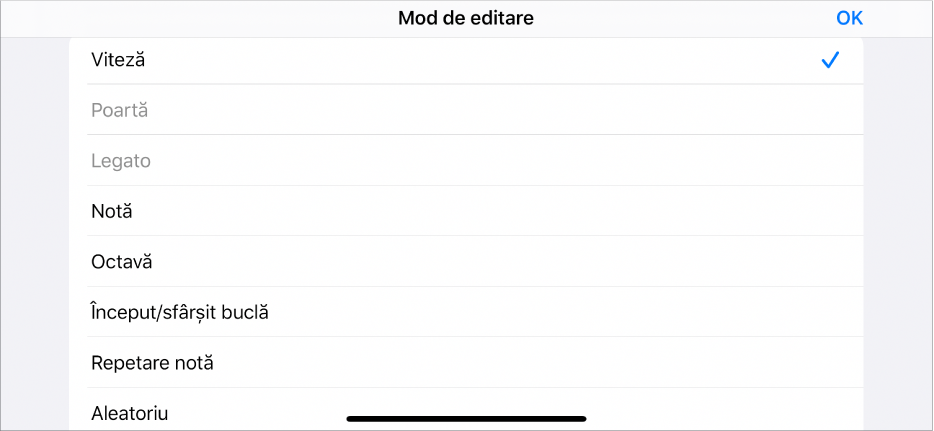
Adăugarea unui subrând
Când adăugați un subrând, acesta adoptă implicit următorul mod de editare disponibil pentru tipul respectiv de rând. Două subrânduri ale unui rând nu pot avea același mod de editare.
În Logic Remote, apăsați pe butonul Adăugați un subrând
 din subrând.
din subrând.Un subrând apare dedesubtul subrândului, configurat la următorul mod de editare disponibil pentru rând.
Apăsați pe meniul pop-up Mod de editare și alegeți un mod de editare pentru subrând.
Ștergerea unui subrând
În Logic Remote, apăsați pe butonul Ștergeți subrândul
 din subrând.
din subrând.